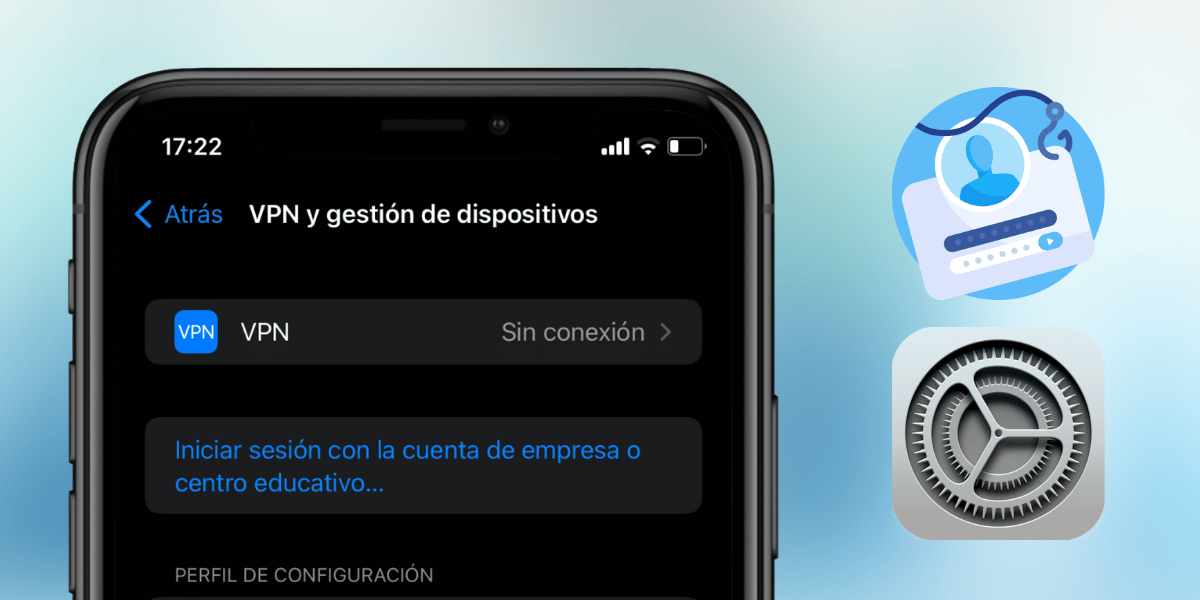
XNUMXમી સદી આગળ વધી ગઈ છે અને અત્યારે સ્પેન સરકારના ઘણા અધિકૃત પોર્ટલ અને અન્ય સંસ્થાઓ ઈલેક્ટ્રોનિક ઓફિસો દ્વારા પ્રક્રિયાઓ હાથ ધરવા કહે છે. આ ઈલેક્ટ્રોનિક હેડક્વાર્ટર કામ કરે છે, તેમાંના મોટા ભાગના, વિવિધ પદ્ધતિઓ દ્વારા ડિજિટલ ઓળખ દ્વારા. તેમાંથી એક છે ડિજિટલ પ્રમાણપત્ર, એક ડિજિટલ દસ્તાવેજ જેમાં તમારો ડેટા શામેલ છે અને જે તમને નેટવર્ક પર ઓળખે છે. શું તમે તમારું ડિજિટલ પ્રમાણપત્ર કેવી રીતે મેળવવું તે જાણવા માંગો છો, તેને ડાઉનલોડ કરો અને તેને તમારા iPhone પર ઇન્સ્ટોલ કરો? ત્યારે અમે તમને જણાવીશું.

ડિજિટલ સર્ટિફિકેટ શું છે?
આ બોજારૂપ બાબતમાં ધ્યાન દોરતા પહેલા, ચાલો કેટલાક ખ્યાલો વિશે સ્પષ્ટ થઈએ જે આવું નથી. એ ડિજિટલ સર્ટિફિકેટ તે એક ડિજિટલ દસ્તાવેજ સિવાય બીજું કંઈ નથી સ્પેન સરકારની રાષ્ટ્રીય ચલણ અને સ્ટેમ્પ ફેક્ટરી દ્વારા જારી કરાયેલ જે વપરાશકર્તાને તેના હસ્તાક્ષર ચકાસણી ડેટા સાથે લિંક કરે છે અને નેટવર્ક પર અથવા કોઈપણ જગ્યાએ જ્યાં તેની ઓળખ જરૂરી હોય ત્યાં તેની ઓળખની પુષ્ટિ કરે છે. આ પ્રમાણપત્રમાં વપરાશકર્તાના ઓળખ ડેટાનો સમાવેશ થાય છે અને તે ઇલેક્ટ્રોનિક ઓફિસ, ડિજિટલી સહી કરતી ફાઇલો અને અન્ય ઘણી વસ્તુઓને ઍક્સેસ કરવાની મંજૂરી આપે છે.
ચાર પ્રકારના પ્રમાણપત્રો જારી કરવામાં આવે છે:
- કુદરતી વ્યક્તિનું ડિજિટલ પ્રમાણપત્ર: આ અમને રસ છે જે અમારા ડેટા વડે અમારી વ્યક્તિને ઓળખે છે.
- કાનૂની એન્ટિટી માટે ડિજિટલ પ્રમાણપત્ર
- સિંગલ અથવા સોલિટરી એડમિનિસ્ટ્રેટર માટે ડિજિટલ પ્રમાણપત્ર
- કાનૂની વ્યક્તિત્વ વિના એન્ટિટી માટે ડિજિટલ પ્રમાણપત્ર
ડિજિટલ સર્ટિફિકેટમાં નીચેના કાર્યો છે:
- કર ફાઇલિંગ અને પતાવટ
- અપીલ અને દાવાઓની રજૂઆત
- વસ્તી અને આવાસની વસ્તી ગણતરીના ડેટાની પૂર્ણતા
- મ્યુનિસિપલ રજિસ્ટરમાં પરામર્શ અને નોંધણી
- ટ્રાફિક દંડ અંગે પરામર્શ
- સબસિડી માટેની અરજી માટે પરામર્શ અને પ્રક્રિયાઓ
- મતદાન મથકોની ફાળવણી અંગે પરામર્શ
- જાણ કરેલ ક્રિયાઓ
- સત્તાવાર દસ્તાવેજો અને ફોર્મની ઇલેક્ટ્રોનિક હસ્તાક્ષર
દ્વારા આ ડિજિટલ પ્રમાણપત્ર મેળવી શકાય છે બે સ્વરૂપો:
- ઇલેક્ટ્રોનિક DNI દ્વારા: DNI પોતે અને ઇલેક્ટ્રોનિક DNI રીડર સાથે
- સોફ્ટવેર પ્રમાણપત્ર દ્વારા ઓફિસમાં વ્યક્તિગત માન્યતા દ્વારા
બંને સ્વરૂપો રાષ્ટ્રીય ચલણ અને સ્ટેમ્પ ફેક્ટરીની સત્તામાં શામેલ છે. જો કે, અનુભવથી, ઇલેક્ટ્રોનિક DNI દ્વારા ડિજિટલ પ્રમાણપત્ર મેળવવું એ ઓફિસમાં વ્યક્તિગત માન્યતા દ્વારા કરવા કરતાં ઘણું સરળ અને ઝડપી છે. આગળ આપણે જોઈશું કે દરેક વિકલ્પો કેવી રીતે કરવા.

કુદરતી વ્યક્તિના ડિજિટલ પ્રમાણપત્રની વિનંતી કેવી રીતે કરવી
ઈલેક્ટ્રોનિક આઈડી દ્વારા
મેં તમને કહ્યું તેમ, ઇલેક્ટ્રોનિક DNI દ્વારા ડિજિટલ પ્રમાણપત્રની વિનંતી કરવી ખૂબ સરળ છે. જો કે, આ રીતે કરવા માટે અમારી પાસે આની જરૂર છે: ઈલેક્ટ્રોનિક આઈડી સક્રિય થઈ y ઇલેક્ટ્રોનિક DNI નો એક્સેસ કોડ છે. રાષ્ટ્રીય પોલીસ સ્ટેશનમાં જઈને અને ઈલેક્ટ્રોનિક આઈડીને સક્રિય કરવા અને અમારી ફિંગરપ્રિન્ટ દ્વારા અમારી ઓળખ દ્વારા પાસવર્ડ બદલવા માટે ઉપલબ્ધ મશીનોમાંથી એકનો ઉપયોગ કરીને આ પ્રાપ્ત થાય છે. વધુમાં, ઈલેક્ટ્રોનિક આઈડી રીડર હોવું જરૂરી છે.

આ પદ્ધતિનો ઉપયોગ કરવાનો ફાયદો એ છે કે અમારે કોઈ ઓફિસે જવું પડતું નથી અમારી ઓળખ સાબિત કરવા માટે. આ રીતે અમારા ડિજિટલ પ્રમાણપત્રની વિનંતી કરવા માટે આ પગલાંઓ અનુસરવા આવશ્યક છે:
- FNMT દ્વારા દર્શાવેલ સોફ્ટવેર ઇન્સ્ટોલ કરો (પોતાનું કી જનરેશન સોફ્ટવેર સ્વ હસ્તાક્ષર y ઇલેક્ટ્રોનિક ID વાંચવા માટેનું સોફ્ટવેર) અને ચકાસો કે અમે તમામ પરિપૂર્ણ કરીએ છીએ તકનીકી આવશ્યકતાઓ. અમારી ભલામણ છે કે તમે ઉપયોગ કરો મોઝિલા ફાયરફોક્સ અથવા ગૂગલ ક્રોમ આ પ્રક્રિયા હાથ ધરવા માટે, જોકે FNMT પહેલેથી જ સૂચવે છે કે તે Microsoft EDGE, Opera અને Safari સાથે પણ સુસંગત છે.
- એકવાર તે થઈ જાય, અમે ઍક્સેસ કરીશું સત્તાવાર વેબસાઇટ પ્રમાણપત્રની વિનંતી કરવા માટે. તરત જ, ઇલેક્ટ્રોનિક DNI સૉફ્ટવેર પ્રદર્શિત થશે, જ્યાં અમારે અમારી ઓળખ સાબિત કરવા માટે અમારા ઇલેક્ટ્રોનિક DNI નો પાસવર્ડ દાખલ કરવો પડશે. આગળ, આપણે કેટલીક અંગત વિગતો જેમ કે ઈમેલ ભરવાની રહેશે. આ અગત્યનું છે કારણ કે તે તે ઇમેઇલ પર હશે જ્યાં તેઓ અમને વિનંતી કોડ મોકલશે જેની મદદથી આપણે પછીથી અમારું ડિજિટલ પ્રમાણપત્ર ડાઉનલોડ કરી શકીએ છીએ.
- એકવાર આ પગલું પૂર્ણ થઈ જાય, આપણે 5 મિનિટ અને એક કલાકના ક્રમમાં રાહ જોવી પડશે, જ્યાં સુધી અમને FNMT તરફથી પ્રક્રિયા પૂર્ણ કરવા માટે એપ્લિકેશન કોડ સાથેનો ઈમેલ પ્રાપ્ત ન થાય ત્યાં સુધી.
- જ્યારે અમને એપ્લિકેશન કોડ પ્રાપ્ત થઈ જાય, ત્યારે અમારે ઍક્સેસ કરવાની રહેશે આગલું વેબ જ્યાં અમે અમારી ID, પ્રથમ અટક અને એપ્લિકેશન કોડ દર્શાવતું પ્રમાણપત્ર ડાઉનલોડ કરી શકીએ છીએ. ખાતરી કરો કે ઇલેક્ટ્રોનિક ID હજુ પણ જોડાયેલ છે.
એકવાર આ પગલાં પૂર્ણ થઈ ગયા પછી, પ્રમાણપત્ર બ્રાઉઝરમાં ઇન્સ્ટોલ થઈ જશે જ્યાં અમે પ્રક્રિયા શરૂ કરી હતી. અમારી પાસે પહેલેથી જ ડિજિટલ પ્રમાણપત્ર છે. જો કે, હવે આપણે તેને અન્ય ઉપકરણો પર ઇન્સ્ટોલ કરવા માટે તેને કાઢવામાં સક્ષમ બનવું પડશે. જો તમે તે કેવી રીતે કરવું તે જાણવા માંગતા હો, તો તે માહિતીને ઍક્સેસ કરવા માટે સ્વાઇપ કરો.

ભૌતિક ઓળખ માન્યતા દ્વારા
જો અમારી પાસે ઈલેક્ટ્રોનિક આઈડી નથી, તો અમારી પાસે તે સિવાય કોઈ વિકલ્પ નથી સરકારી ઓફિસમાં અમારી ઓળખ સાબિત કરો અમારા ડિજિટલ પ્રમાણપત્રને ઍક્સેસ કરવા માટેનાં પગલાં પૂર્ણ કરવા માટે. કેટલાક પગલાં આગળ વધવાની અગાઉની રીત જેવા જ છે, પરંતુ અમે તેમને વિગતવાર જોઈશું:
- FNMT દ્વારા દર્શાવેલ સોફ્ટવેર ઇન્સ્ટોલ કરો (પોતાનું કી જનરેશન સોફ્ટવેર સ્વ હસ્તાક્ષર y ઇલેક્ટ્રોનિક ID વાંચવા માટેનું સોફ્ટવેર) અને ચકાસો કે અમે તમામ પરિપૂર્ણ કરીએ છીએ તકનીકી આવશ્યકતાઓ. અમારી ભલામણ છે કે તમે ઉપયોગ કરો મોઝિલા ફાયરફોક્સ અથવા ગૂગલ ક્રોમ આ પ્રક્રિયા હાથ ધરવા માટે, જોકે FNMT પહેલેથી જ સૂચવે છે કે તે Microsoft EDGE, Opera અને Safari સાથે પણ સુસંગત છે.
- શરૂ કરવા માટે અમારે કુદરતી વ્યક્તિ પ્રમાણપત્ર માટે વિનંતી ભરવી પડશે જે આમાં છે આગામી લિંક. અમારે અમારું ID, પ્રથમ અટક અને ઈમેલ ભરવાનું રહેશે. જ્યારે આપણે સમાપ્ત કરીએ, અમને વિનંતી કોડ મોકલવામાં આવશે જે અમારા ID સાથે અમારા ઇમેઇલ પર મોકલવામાં આવશે.
- ચાલુ રાખવા માટે તે જરૂરી છે વિનંતી કોડ સાથે અમારી ઓળખ સાબિત કરો સમગ્ર સ્પેનિશ પ્રદેશમાં ઉપલબ્ધ 2400 થી વધુ ઓફિસોમાંથી એકમાં. તમે તમારી નજીકની ઓફિસ શોધી શકો છો અહીં. અમે ભલામણ કરીએ છીએ કે તમે સમસ્યાઓ ટાળવા માટે એપોઇન્ટમેન્ટ લઈને તમારી નજીકની ઓફિસમાં જાઓ. સાથે ઓફિસ જવું પડશે વિનંતી કોડ ઇમેઇલ પર મોકલવામાં આવે છે ઉપરાંત તમારા ID, પાસપોર્ટ અથવા ડ્રાઇવિંગ લાયસન્સ સાથે. આ FNMT માટે પ્રમાણિત કરવાનો માર્ગ હશે કે તમે જ ડિજિટલ પ્રમાણપત્રની વિનંતી કરી રહ્યાં છો.
- જ્યારે તમે ઘરે પાછા ફરો છો, તમે ઓફિસમાં ગયાના લગભગ એક કલાક પછી, તમે તમારા બ્રાઉઝરમાં ડિજિટલ પ્રમાણપત્ર ઇન્સ્ટોલ કરી શકો છો. આપણે ઍક્સેસ કરવી પડશે આગલું વેબ જ્યાં અમે અમારી ID, પ્રથમ નામ અને એપ્લિકેશન કોડ દર્શાવતું પ્રમાણપત્ર ડાઉનલોડ કરી શકીએ છીએ (મહત્વપૂર્ણ: ઓફિસમાં તમારી ઓળખ સાબિત કર્યાના લગભગ એક કલાક પછી).
એકવાર આ પગલાં પૂર્ણ થઈ ગયા પછી, પ્રમાણપત્ર બ્રાઉઝરમાં ઇન્સ્ટોલ થઈ જશે જ્યાં અમે પ્રક્રિયા શરૂ કરી હતી. અમારી પાસે પહેલેથી જ ડિજિટલ પ્રમાણપત્ર છે.

તમારા ડિજિટલ પ્રમાણપત્રને iPhone પર ઇન્સ્ટોલ કરવા માટે તેને કેવી રીતે નિકાસ કરવું
જો તમે આટલા દૂર આવ્યા છો: અભિનંદન. તમારી પાસે પહેલેથી જ તમારું ડિજિટલ પ્રમાણપત્ર હોવું જોઈએ પરંતુ ખામી સાથે: વેબ બ્રાઉઝરમાં ઇન્સ્ટોલ કરેલ છે અને અમારી પાસે એક ફાઇલ હોવી જરૂરી છે જેથી કરીને અમે તેને અન્ય ઉપકરણો પર નિકાસ કરી શકીએ અને તેને સમસ્યા વિના ઇન્સ્ટોલ કરી શકીએ. આ કરવા માટે, તમારે બ્રાઉઝરમાંથી જ પ્રમાણપત્રોની નિકાસ કેવી રીતે કરવી તે ધ્યાનમાં લેવાની જરૂર છે:
મોઝિલા ફાયરફોક્સ પ્રમાણપત્રોનું સંચાલન ખૂબ જ સારી રીતે કરે છે અને હું તમને વિગતવાર જણાવીશ કે આ બ્રાઉઝરમાં તે કેવી રીતે થાય છે, જો કે તમે જોશો કે પ્રક્રિયા કોઈપણ બ્રાઉઝરમાં એકદમ સમાન છે. જો તમે ફાયરફોક્સનો ઉપયોગ કરી રહ્યાં હોવ તો આ પગલાં અનુસરો:
- ફાયરફોક્સ > પસંદગીઓ પર જાઓ
- ગોપનીયતા અને સુરક્ષા > પ્રમાણપત્રો પર જાઓ
- "પ્રમાણપત્રો જુઓ" પર ક્લિક કરો
- ટોચ પર "તમારા પ્રમાણપત્રો" પસંદ કરો અને પ્રમાણપત્ર પ્રદાતાને ઓળખો FNMT.
- ઇન્સ્ટોલ કરેલ પ્રમાણપત્રોમાંથી એકમાં તમારા નામ પર ક્લિક કરો અને "એક નકલ બનાવો" પર ક્લિક કરો.
- આ સમયે, તમારી પાસે PKCS12 ફાઇલને નામ આપવાની તક હશે.
- મહત્વપૂર્ણ: જો તમે આ પ્રમાણપત્રને iOS અથવા iPadOS ઉપકરણ પર આયાત કરવા માંગતા હો, તો તમે જે નામ આપો છો તેના અંતે તમારે ".p12" એક્સ્ટેંશન ઉમેરવું પડશે.
- તરત જ ફાયરફોક્સ તમને મૂકવા માટે દબાણ કરશે પ્રમાણપત્રની સુરક્ષા કી જે તમારે દર વખતે જ્યારે તમે તે પ્રમાણપત્રને બીજા ઉપકરણ પર "ખોલવા" માંગો છો ત્યારે મૂકવું પડશે
તૈયાર છે. તમારી પાસે હવે તમારું પ્રમાણપત્ર PKCS12 અથવા P12 ફાઇલમાં છે જે તમારા iPhone અથવા iPad પર નિકાસ કરવા માટે તૈયાર છે. આ ઉપકરણો પર તેને કેવી રીતે ઇન્સ્ટોલ કરવું તે જાણવા માટે આગળ વાંચો.

iPhone અથવા iPad પર ડિજિટલ પ્રમાણપત્ર કેવી રીતે ઇન્સ્ટોલ કરવું
તમે લગભગ કરી લીધુ છે. જો આપણે રીકેપ કરીએ, અમારી પાસે અમારું ડિજિટલ પ્રમાણપત્ર છે અમારા વેબ બ્રાઉઝરમાં. વધુમાં, અમે પ્રમાણપત્રને PKCS12 અથવા P12 ફાઇલમાં નિકાસ કર્યું છે તેના આધારે અમે તેને ક્યાં લઈ જવા માગીએ છીએ. જો કે, iOS અને iPadOS ફક્ત નીચેના ફોર્મેટ્સને સપોર્ટ કરે છે:
- પ્રમાણપત્ર: RSA કી સાથે .cer, .crt, .der, X.509 પ્રમાણપત્રો
- ઓળખ: .pfx, .p12
અમે જે ઇન્સ્ટોલ કરવાનો પ્રયાસ કરી રહ્યા છીએ તે છે ઓળખ પ્રમાણપત્રો તેથી અમારું પ્રમાણપત્ર ફોર્મેટમાં હોવું જોઈએ pfx અથવા p12. આ કરવા માટે, જેમ કે મેં તમને યાદ કરાવ્યું છે, જો તમે ફાયરફોક્સનો ઉપયોગ કરો છો, તો તમારે .p12 એક્સ્ટેંશન ઉમેરવું પડશે જે નામ તમે નિકાસ કરવા જઈ રહ્યા છો તે ફાઇલને તમે આપો છો.
પછી અમે P12 ફાઇલ અમારા ઇમેઇલ પર મોકલીશું જે અમે iOS અથવા iPadOS ઉપકરણ પર પ્રાપ્ત કરીશું. પછીથી, અમે ઇમેઇલ એપ્લિકેશનમાંથી ફાઇલ ખોલીશું. જે ક્ષણે આપણે તેને ડાઉનલોડ કરીએ છીએ અને તેને ખોલવાનો પ્રયત્ન કરીએ છીએ, iOS અમને તેની જાણ કરશે અમે "પ્રોફાઇલ" ઇન્સ્ટોલ કરવાનો પ્રયાસ કરી રહ્યા છીએ. "ઓકે" પર ક્લિક કરો અને વિન્ડો બંધ થઈ જશે.
હવે આપણે જવું પડશે સેટિંગ્સ> સામાન્ય> રૂપરેખાઓ અને ત્યાં અમને અમારું પ્રમાણપત્ર રૂપરેખાંકિત થવાનું છે. આ કરવા માટે, તેના પર ક્લિક કરો, અમારો ઉપકરણ અનલૉક કોડ દાખલ કરો અને પછી અનલોક કોડ કે જે અમે અમારા બ્રાઉઝરમાંથી પ્રમાણપત્રની નિકાસ કરતી વખતે દાખલ કરીએ છીએ અને તૈયાર!
અમે અમારા iPhone અને iPad પર અમારું પ્રમાણપત્ર પહેલેથી જ ઇન્સ્ટોલ અને ગોઠવેલું છે. આ ક્ષણે જ્યારે અમે સરકારી ઇલેક્ટ્રોનિક ઑફિસને ઍક્સેસ કરવાનો પ્રયાસ કરીએ છીએ ત્યારે અમે "ડિજિટલ પ્રમાણપત્ર" પસંદ કરીને ઓળખ ગેટવે દ્વારા ઍક્સેસ કરી શકીએ છીએ અને અમને રાહ જોવી પડશે નહીં, અમે લગભગ તરત જ માહિતીને ઍક્સેસ કરીશું કારણ કે iPhone જે કરે છે તે અમને ઓળખે છે. જો અમારી પાસે અમારા ઉપકરણ સાથે જોડાયેલ ઇલેક્ટ્રોનિક ID હોય.